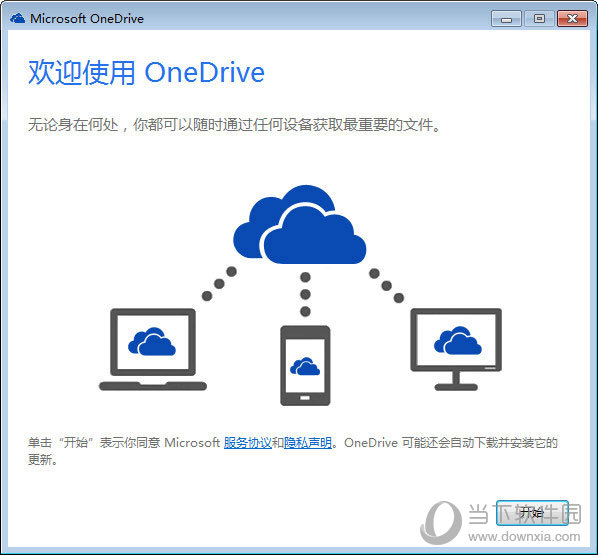|
软件简介:上一页优钓 V3.3.8 最新PC版免费非破解版下载 下一页OneDrive企业版 V21.129.0627.0002 免费非破解版下载
本软件是由七道奇为您精心收集,来源于网络转载,软件收录的是官方版,软件版权归软件作者所有,本站不对其观点以及内容做任何评价,请读者自行判断,以下是其具体内容: OneDrive是一款空间非常之大的云存储软件。该软件可以帮助我们免费获得非常大的存储空间,同时,该软件还可以为我们提供一个非常好的学习资料共享平台,各种相关学习内容我们都能通过该软件进行分享,让我们学习可以更加方便。
【软件功能】浏览您所有的 OneDrive 档案以及与您共用的档案。 在 OneDrive 上存取、编辑及共用您的工作档案。 使用相机备份自动将相片和影片上传到个人的 OneDrive。 邀请连络人共用 OneDrive 档案、传送连结或将档案传送到其他应用程式。 在其他应用程式中开启您的 OneDrive 档案。 快速取得您最近开启的文件。
【软件特色】Onedrive还可以在iPad上同步,以及你的手机也可以同步,对学生来说是非常好用的云盘。 随时和老师以及同学共享文件,自己的文件也可以备份和云同步,Word、PPT、Excel等都可以。 可以由老师发一个共享连接,然后学生点击就可以建立老师和学生的共享文件夹了。 想和谁共享就可以建立一个共享文件夹,分享给他人就行了,很多人也可以共享同一个文件夹。 注意:个人删除文件,会把共享文件夹的文件删除,所以删除共享文件夹的文件时要留意。 【教育版怎么申请】首先需要申请学校邮箱,很多大学都有学校邮箱。 一般进入学校的个人门户,然后填写相关信息就可以得到学校邮箱了。 进入Microsoft office主页,找到“适合学生的office”,单击即可进入学生注册页面。 进入学生注册页面之后,输入你的学校邮箱,点击“立即开始”。 点击立即开始之后,会进入选择,根据自己是学生或者老师就选择对应的选项。 然后就填写你的相关信息就可以了,输入邮箱收到的验证码,点击下方开始就完成了。 之后找到onedrive就会弹出登录界面,然后输入Microsoft账号就可以点击登录了。 会弹出一个选择“个人”还是“工作或学校”,点击工作或学校,然后输入密码。 【下载地址】OneDrive教育版 V21.129.0627.0002 官方版“OneDrive教育版 V21.129.0627.0002 免费非破解版下载[绿色软件]”系转载自网络,如有侵犯,请联系我们立即删除,另:本文仅代表作者个人观点,与本网站无关。其原创性以及文中陈述文字和内容未经本站证实,对本文以及其中全部或者部分内容、文字的真实性、完整性、及时性七道奇不作任何保证或承诺,请读者仅作参考,并请自行核实相关内容。 |
|||||||||||||||||||||||